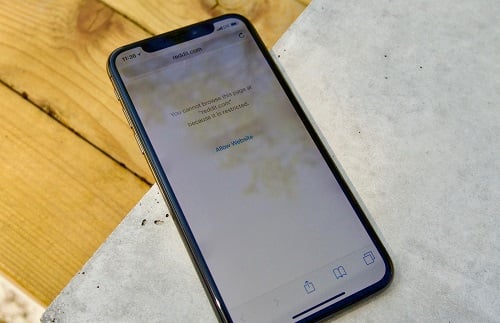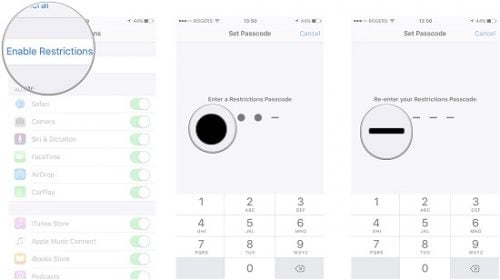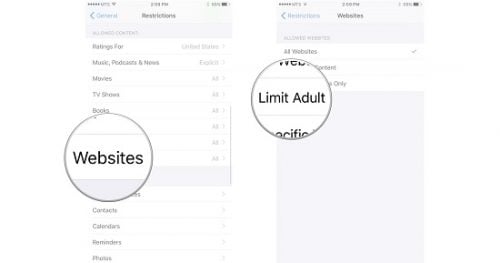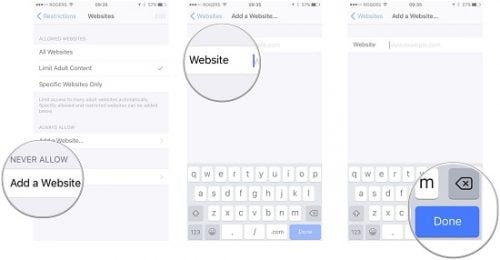Nếu bạn có con cái đang dùng iPhone hoặc iPad, hoặc những người thường xuyên sử dụng máy tính của bạn và bạn muốn kiểm soát các loại nội dung khi con mình truy cập các trang web khi duyệt web trong Safari , bạn sẽ gặp may – Apple cho phép bạn làm điều đó. Cho dù bạn muốn tự động giới hạn tất cả nội dung người lớn để ngăn trẻ em vô tình bấm vào liên kết, thì bây giờ bạn có thể liệt kê các trang web cụ thể hoặc tắt tất cả các trang web ngoại trừ các trang web bạn muốn đưa vào danh sách cho phép nó truy cập cụ thể nào đó, bạn sẽ tìm thấy mọi thứ mình cần ngay trong Cài đặt và Hạn chế trên iPhone/ iPad dễ dàng. Dưới đây là cách quản lý kiểm soát của phụ huynh (các hạn chế) đối với nội dung web trên IOS.
Cách giới hạn nội dung người lớn trong Safari
Nếu bạn không quá lo lắng và chỉ muốn cố gắng ngăn không cho con bạn truy cập các web có nội dung người lớn hoặc chỉ có một vài trang web bạn muốn thì bây giờ bạn có thể sử dụng cài đặt tự động và tính năng danh sách đen.
- Mở Cài đặt từ Màn hình chính.
- Nhấn vào mục Chung (General)
- Chọn vào Hạn chế (Restrictions)

Bấm vào Restrictions để chặn nội dung xấu
- Nhấn vào Bật giới hạn . Nếu đã được bật, hãy chuyển sang bước 6.
- Chọn mật khẩu gồm 4 chữ số mà con bạn sẽ không thể đoán được.
- Sau đó Nhập lại mật khẩu của bạn để xác nhận.

Bấm vào Enable Restrictions để bật tính năng block nội dung người lớn
- Nhấn vào Trang web trong mục Nội dung được phép (Allowed Content )
- Tiếp đến là bấm vào Giới hạn nội dung người lớn .

Bấm vào Limit Adult Content.
Sau khi thực hiện việc bật tính năng này, thì nó sẽ chặn hầu hết nội dung người lớn không thể truy cập được trong Safari.
Cách chặn nội dung người lớn trong Safari iOS 12
Trước khi bắt đầu, bạn cần đảm bảo bạn đã cài screen time cho thiết bị iOS 12 của mình. Nếu bạn chưa biết screen time thì đây là tính năng cài thời gian cho thiết bị của mình, giúp bạn sử dụng thiết bị của mình tốt hơn.
- Mở Cài đặt từ màn hình chính.
- Nhấn vào Screen time
- Bấm vào Chặn nội dung và bảo mật .

Chọn vào Content & Privacy Restrictions.
- Chọn vào Hạn chế nội dung .
- Sau đó chọn Nội dung trang web

Bấm vào Nội dung trang web
Bây giờ thì bạn đã hạn chế các nội dung có liên quan đến người lớn khi lướt web rồi đó
Cách chặn trang web cụ thể trong Safari cho iPhone, Ipad
Nếu giới hạn nội dung người lớn là đủ, hoặc bạn tình cờ nhận thấy một trang web người lớn nào đó không bị chặn thì bây giờ bạn luôn có thể chặn bất kỳ URL nào bạn muốn với tính năng hạn chế.
- Mở Cài đặt từ Màn hình chính.
- Nhấn vào Chung .
- Nhấn vào Hạn chế (Restrictions)

Bấm vào Chung> Hạn chế .
- Bấm vào Bật giới hạn . Nếu bạn đã bật các hạn chế, hãy chuyển sang bước 6.
- Chọn mật khẩu gồm 4 chữ số
- Nhập lại mật khẩu của bạn để xác nhận.

Điền mật khẩu
- Bấm vào bật hạn chế, sau đó nhập mật khẩu và xác nhận
- Nhấn vào Trang web trong Nội dung được phép .
- Chọn vào Giới hạn nội dung người lớn .
- Bấm vào các trang web sau đó giới hạn nội dung người lớn

Bấm vào Limit Adult Content.
- Nhấn vào Thêm trang web dưới KHÔNG BAO GIỜ CHO PHÉP (NEVER ALLOW)
- Nhập URL của trang web bạn muốn chặn trong trường Trang web.

Thêm website muốn chặn
- Cuối cùng là bấm Xong để hoàn tất.
Lặp lại quy trình này cho từng trang web bạn muốn chặn. Xin lưu ý rằng nếu một số trang web nhất định có trang web trên điện thoại di động , bạn có thể cần phải chặn chúng một cách riêng biệt. Nếu bạn tìm thấy một trang web vẫn đang gặp phải sau khi bạn cố chặn nó, hãy truy cập trang web đó và tìm trong Thanh địa chỉ của Safari để đảm bảo rằng bạn đang chặn URL chính xác.